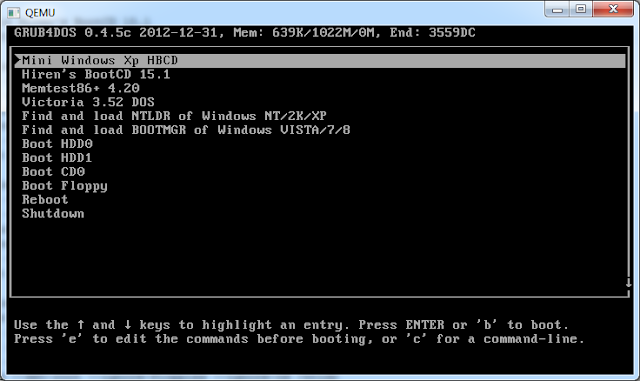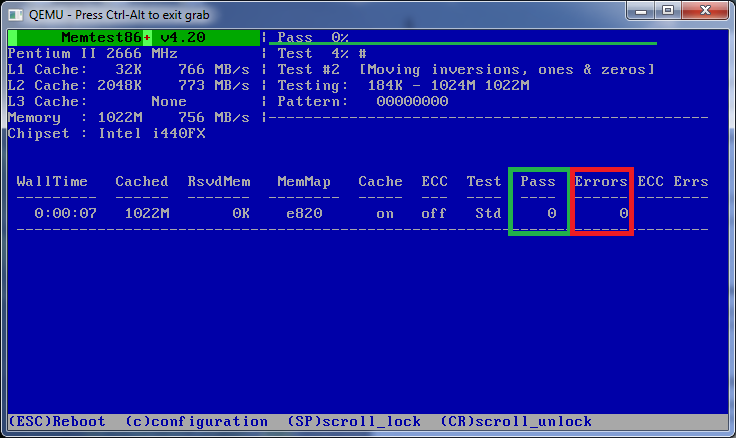14:30 Редактирование конфигурационного файла menu.lst [Configure Grub4Dos] | |
Статья изменена 02.02.2013:У нас уже есть флешка с записанным на нее загрузчком Grub4Dos. Но мы не знаем как с ним работать. На самом деле это не так трудно. И зачастую загрузка той или иной загрузочной программы сводиться лишь к редактированию пункта ее загрузки в menu.lst. Я надеюсь, что вы все-таки, хоть как то, но ознакомились с Руководством по Grub4dos. Первое что мы сделаем, это избавимся от menu.lst, т.е. очистим полностью его содержимое =). В дальнейшем будет лучше самому добавить то что надо, и так как тебе надо, и не лицезреть это разноцветное меню. Потом добавим наиболее распространенные пункты меню, такие как перезагрузка, выключение, загрузка с флоппи-диска, загрузка с CD-ROM, загрузка с жесткого диска, и загрузка Windows. Затем познакомимся с запуском программ из загрузочных образов на примере небольших утилит предназначенных для тестирования RAM и HDD на предмет неисправностей, а именно Memtest86+ и Victoria. Узнаем как грузиться из .ISO образа. Покажу как загрузить WinPE (на примере Hiren's BootCD 15.1) Все операции по редактированию menu.lst будем проводить в обычном текстовом редакторе, я предпочитаю AkelPad, чего и вам советую (будет меньше проблем с кодировкой, и переносом строк в Unix, нежели со стандартным "Блокнотом" Windows). А теперь обо всем подробней. 1. Откроем через AkelPad menu.lst и удаляем все содержимое. 2. Добавим пункт меню "Загрузка с жесткого диска HD0": Примечание: если выбрать этот пункт, то скорей всего произойдет загрузка нашей флешки, так и должно быть, но многое зависит от вашего BIOS. Подробнее title Boot HDD03. Добавим аналогично пункт меню "Загрузка с жесткого диска HD1": title Boot HDD14. Добавим пункт меню "Загрузка с CD0": title Boot CD05. Ну и просто, вдруг понадобится "Загрузка с floppy": title Boot Floppy6. Добавим пункт меню "Перезагрузка ПК": title Reboot7. Добавим пункт меню "Выключение ПК": title Shutdown8. Добавим пункт меню "Поиск и загрузка Windows NT/2000/XP": title Find and load NTLDR of Windows NT/2K/XP8. Добавим пункт меню "Поиск и загрузка Windows Vista/7/8": title Find and load BOOTMGR of Windows VISTA/7/89. Разместим, как удобней. Посмотрим что получилось: 10. Проверим наше меню в деле. Запускаем MobaLiveCD. (п.13). Видим примерно следующее: 11. Можно попробовать попереходить по пунктам, посмотреть возникающие ошибки :). 12. Закрываем MobaLiveCD. 13. Переходим к добавлению программы Memtest86+. Скачиваем файл MEMTEST.IMG. Переносим его на флешку. 14. Добавляем пункт меню "Memtest86+ 4.20": title Memtest86+ 4.2015. Пробуем запуститься через MobaLiveCD. Пару слов о том, что такое Memtest86+, и зачем она нужна. При подозрениях на какую-либо неисправность ПК, в которой может быть виновата оперативная память, первым делом я запускаю Memtest и проверяю ей память. Если после полного цикла тестов (поле Pass - выделено зеленым), никаких ошибок (поле Errors- выделено красным) не обнаружено, значит оперативная память исправна. 16. Теперь перейдем к запуску программы для тестирования жесткого диска Victoria 3.52. Скачиваем ее. Переносим скачанный файл Victoria-v.3.52.3.ima на флешку. 17. Добавляем пункт меню "Victoria 3.52 DOS": title Victoria 3.52 DOS18. Пробуем запуститься через MobaLiveCD. Прежде чем пользоваться данной утилитой следует почитать документацию на сайте автора. Здесь можно найти пошаговую инструкцию по работе с ней. Ну и если интересно, что такое bad-сетор и как их устранить, можно почитать здесь, здесь, или здесь. 19. Теперь перейдем к запуску Hiren's BootCD с флешки. Скачиваем ISO-образ диска нужной версии. У меня версия 15.1. Достаем из образа папку "HBCD" и кладем ее в корень флешки. 20. Добавляем пункт меню "Hiren's BootCD 15.1": title Hiren's BootCD 15.121. Пробуем запуститься через MobaLiveCD. 22.Дополнительно добавим пункт загрузки Mini Windows Xp из HBCD в наше меню. title Mini Windows Xp HBCDВот так мы научились загружаться с образов дисков и дискет, с помощью прямого маппинга в память. Общий случай загрузки XXX.ima (XXX.img) следующий: title XXX.imaС загрузкой из образа CD-диска (.ISO) немного трудней. Общий случай загрузки XXX.iso следующий: title XXX.isoОбщий случай загрузки WinPE следующий (где XXX.BIN - загрузчик WinPE): title WinPEДальше украсим наше загрузочное меню, используя одну из тем GfxMenu, хотя можно работать и без этих украшений. Так же покажу как сделать загрузочную флешку с установкой Windows. Используемый материал: Руководство по Grub4dos Grub4Dos Guide При копировании статьи просьба указывать источник и автора. С уважением, GRomR1. | |
|
| |
| Всего комментариев: 0 | |